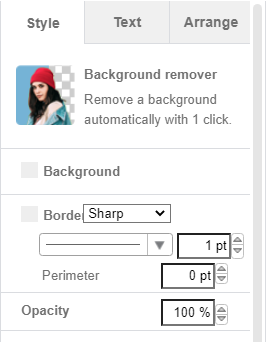如何插入/添加图像和媒体
Table of Contents
hide
Adobe Acrobat X Pro 允许您将媒体文件(例如视频、音频或 Flash 文件)插入 PDF 文档。 当您在 PDF 文档中放置视频、音频或 Flash 内容时,Acrobat 会将文件转换为 Adobe Reader 可以播放的格式。 任何拥有免费 Adobe Reader 软件的人都可以在没有其他软件的情况下查看和/或收听媒体。 在这里,我们将解释如何使用 Adobe Acrobat 将媒体文件添加到 PDF。
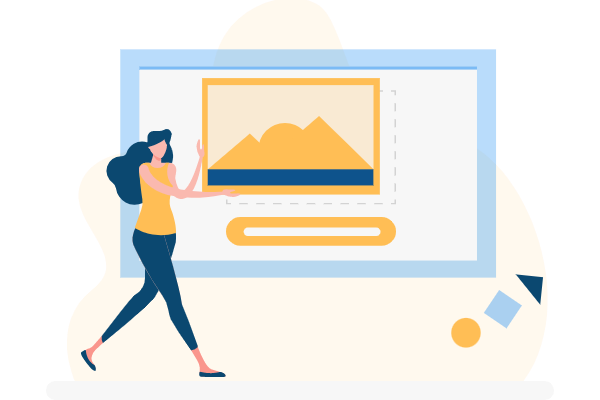
将图像或对象添加到 PDF
- 在 Acrobat 中打开 PDF,然后选择工具 > 编辑 PDF > 添加图像。
- 在“打开”对话框中,找到要放置的图像文件。
- 选择图像文件并单击以将其打开。
- 单击要放置图像的位置,或单击并拖动以在放置图像时调整图像大小。
提示 :
- 图像文件的副本以与原始文件相同的分辨率显示在页面上。
- 您可以使用边框手柄调整图像大小,或者使用右侧面板中对比度下的工具翻转、旋转或裁剪图像。
将多媒体文件添加到 PDF
Acrobat Pro 支持 .mp3、.mov 和其他以 H.264 编码的文件(带有 AAC 音频)。 您可以使用 Adobe Media Encoder 将其他文件类型转换为一种受支持的格式。 您还可以将 mp3 音频文件添加到 PDF 以在任何平台上播放。
- 打开 PDF。
- 选择工具 > 富媒体,然后选择添加 3D、添加视频或添加声音工具。
- 拖动或双击以选择要显示视频或声音的页面区域。 “插入”对话框打开。
- 在名称字段中添加 URL,或单击浏览以查找媒体文件,然后单击打开。
- 对于 URL,请使用完整的文件地址,包括视频文件扩展名,例如 .mov 或 .mp4。
- 如有必要,使用“插入”对话框中的高级选项更改媒体,然后单击“确定”。
添加多媒体的另一种方法是输入指向视频文件或流的 URL。 可以使用三种类型的 URL。 rtmp、HTTP 和 HTTPS。 在 HTTP 和 HTTPS 服务器上,支持符合 H.264 的 MOV 和 MP4 文件。
在 VP Online PDF 编辑器中插入/添加图像
Visual Paradigm Online PDF Editor 能够编辑 PDF 中的文本和图形、更改字体设置以及添加视频、照片和动画效果等新内容。
- 您可以选择格式面板上的“图像”按钮
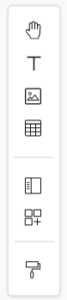
- 您可以通过多种方式选择导入文件或指定图像源。
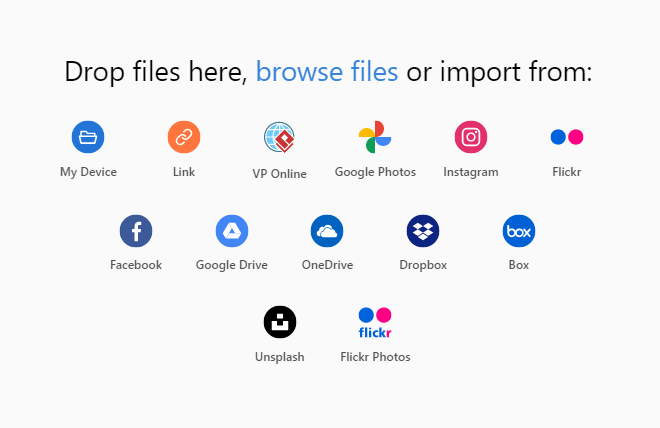
- 要编辑图像,请选择它并在右侧格式面板上执行更改,例如调整大小、应用效果等。